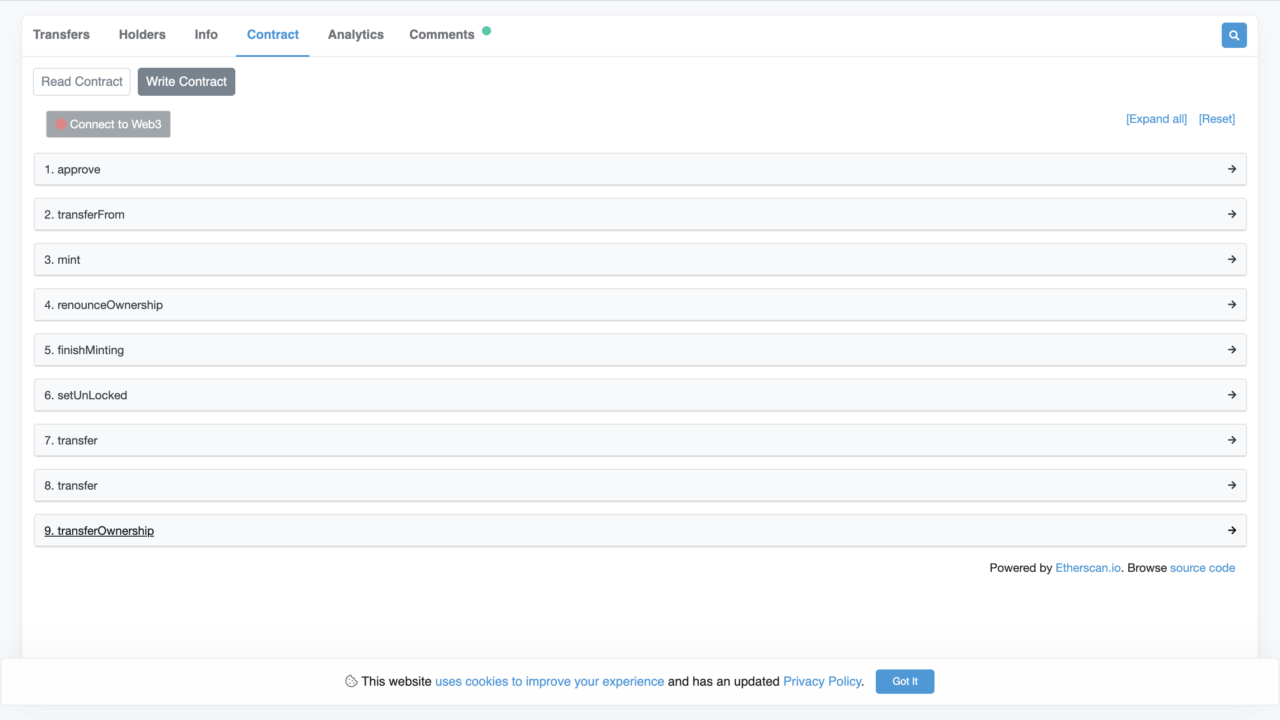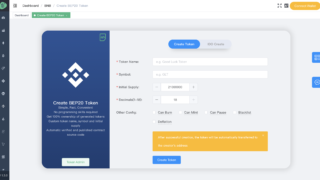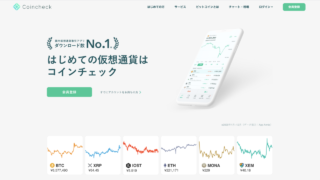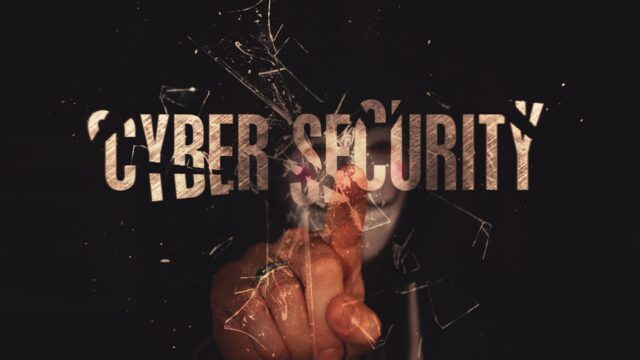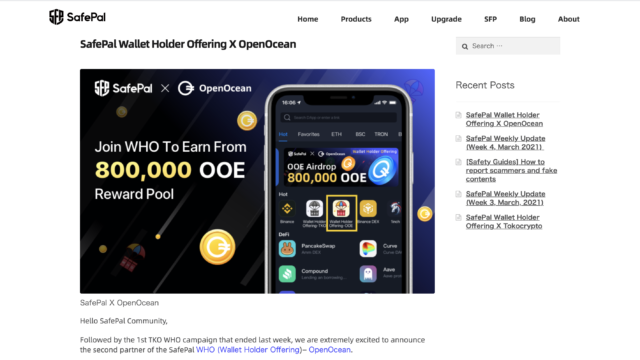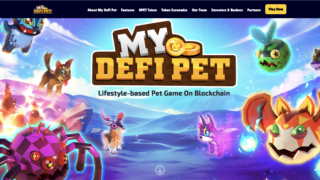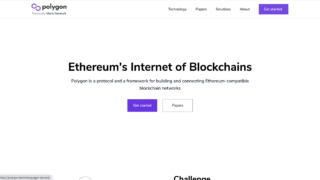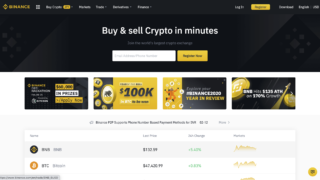トークン機能の確認方法
皆さん、こんにちは!Kasaiです。
突然ですが、皆さんはトークンにどんな機能がついているかなどを確認していますでしょうか?
もし、まだ機能の確認をせずに投資を行なっている方がいらっしゃいましたら、しっかりトークンの機能を確認してから投資をすることをお勧めします。
今回はこのトークンの機能の確認方法として、エクスプローラーを使った、機能の確認方法をご紹介いたします。
DeFi投資家の皆様はかなり勉強熱心なので、レベルが上がってきていると思いますが、この確認方法を通じて、さらにレベルアップを図りましょう。
エクスプローラーを使ったトークン機能の確認方法
ステップ1:Ethereum Blockchain Explorer(EtherScan)をひらきトークン名を検索
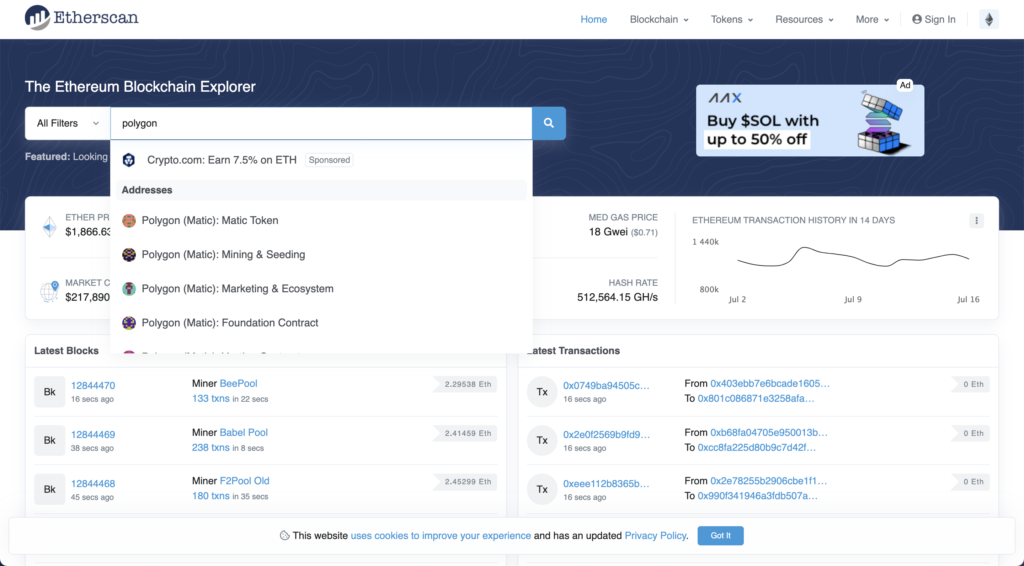
まずは、Ethereum Blockchain Explorerである、EtherScanをひらき任意のトークン名を検索します。
そして、検索候補にトークン名が出てくるので、そちらを押します。
今回は、EtherScanを使って解説しますが、他のエクスプローラーも大体同じ作りになっているかと思います。
ステップ2:TokenTracker(トークントラッカー)のトークン名を押す
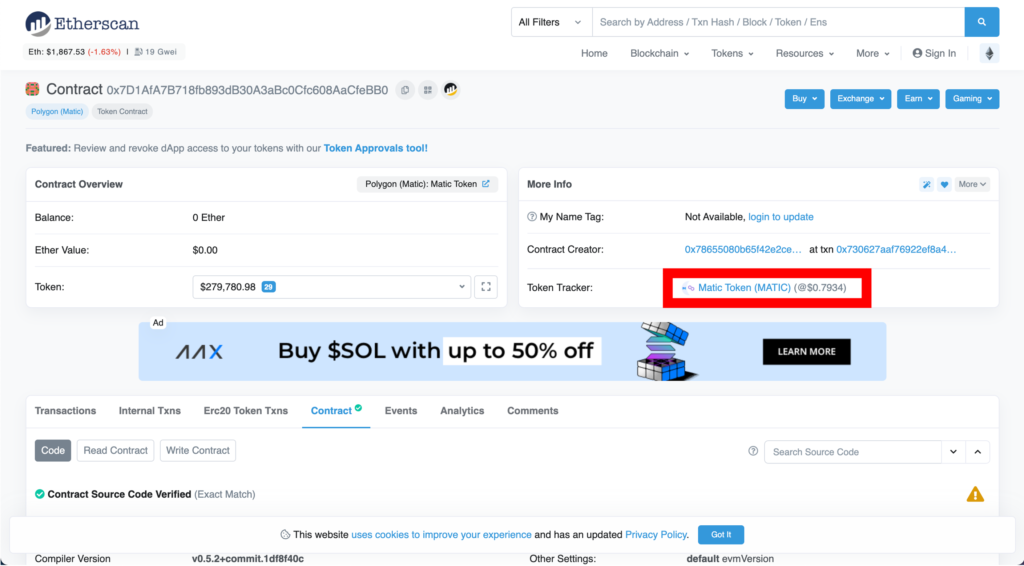
TokenTracker(トークントラッカー)のトークン名を押します。
ステップ3:Contractを押す

Contractを押します。
ステップ4:Write Contractを押すとトークンの機能(コントラクト内容)一覧が出てくる
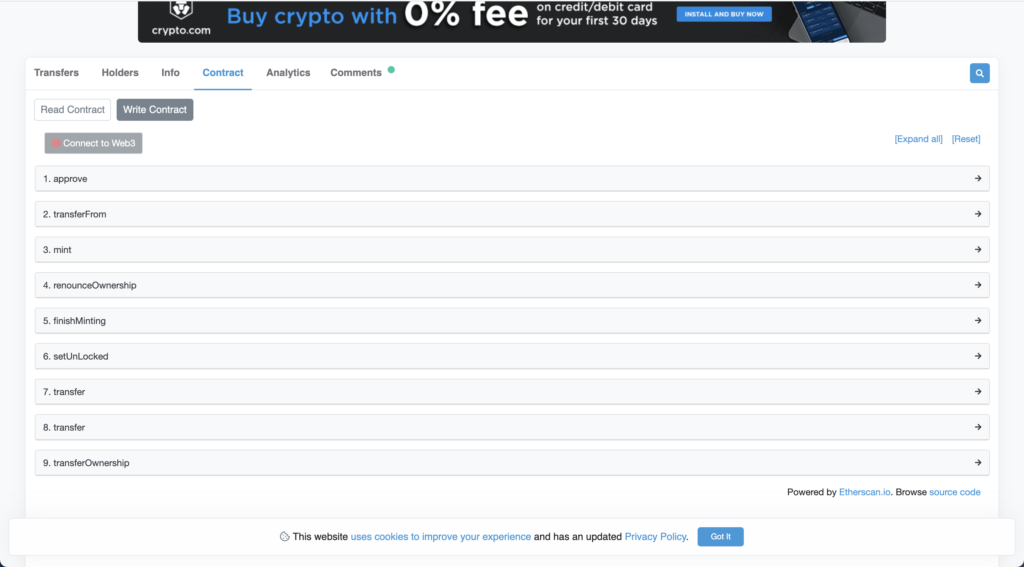
Write Contractを押すとこのようにトークンの機能(コントラクト内容)一覧が出てきます。
簡単に説明しますと、例えば上記のトークンの機能だと以下のような機能があります。
- approve:トークンの購入承認
- transferform:アドレスから違うアドレスへの送金
- mint:トークンの追加発行
- renounceOwnership:オーナーの放棄
- finishminting:トークン追加発行の終了
- setUnlocked:譲渡制限のオンとオフ
- transferOwnership:オーナーシップの変更
このようにトークンの内容を確認できます。
ちなみに、このトークンのオーナーは、この画面にて『Connect to Web3』ボタンを押すと、メタマスクが起動し、オーナーアドレスにてログインをすると、それぞれの上記機能を利用することができます。
番外編:たとえばオーナーの譲渡制限をする方法
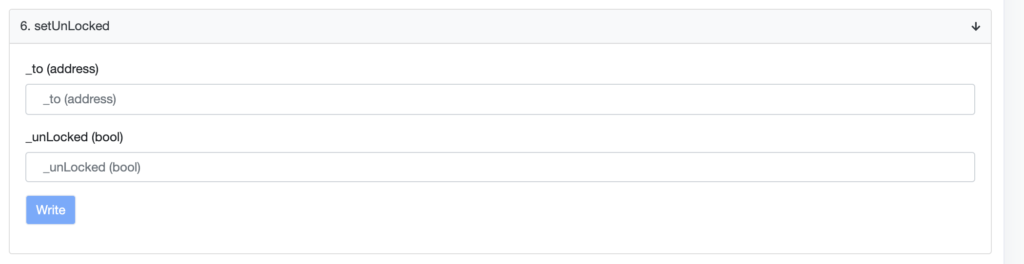
_toには対象のアドレス、_unLockedに譲渡制限をかけたい場合は「false」、解除したい場合は「true」と入力し、Writeボタンをクリックします。
またMetaMaskが立ち上がるので確認するとトランザクションが発行されます。
これがしっかりできたかを確認する方法としては、Read Contractを押します。
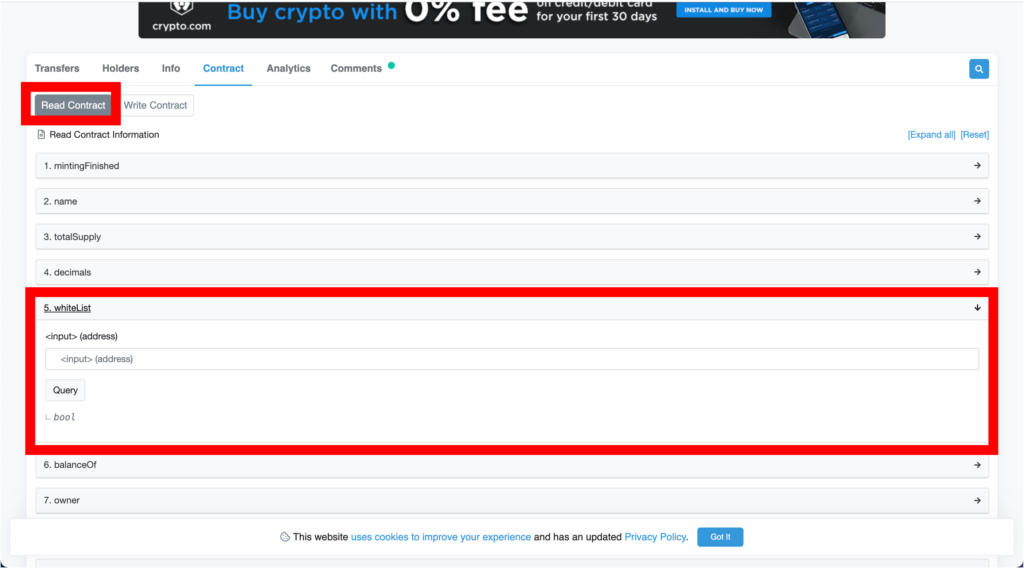
そして、whiteListに確認したいアドレスを入力し、「Query」を入力します。
falseと表示されていれば制限されている状態、 trueと表示されていれば制限がかかっていない状態ということがわかります。
オリジナルトークンを作った方は、もし指定のロックアップ機能をつけたらこのような操作方法があることも知っておきましょう。
まずはトークンを手に入れたいという方は、国内取引所のトークンから
もし、これから投資を考えている方は、まずは国内取引所で仮想通貨を手に入れましょう。国内取引所は、Coincheck(コインチェック)などがあり、参加するには、Coincheck(コインチェック)への登録が必要です。
なお、Coincheck(コインチェック)については、以前記事にしているので、合わせてご確認ください。
Coincheck(コインチェック)の登録は、サイトにアクセス後簡単3ステップです。
- ステップ1:アカウント登録する
- ステップ2:本人確認書類を提出しKYCを行う
- ステップ3:審査が通ったら取引開始
以上です。笑
すごく簡単に口座開設できますので、登録がまだな方はこちらから登録しましょう↓↓
エクスプローラーをしっかりチェックする癖をつけよう!
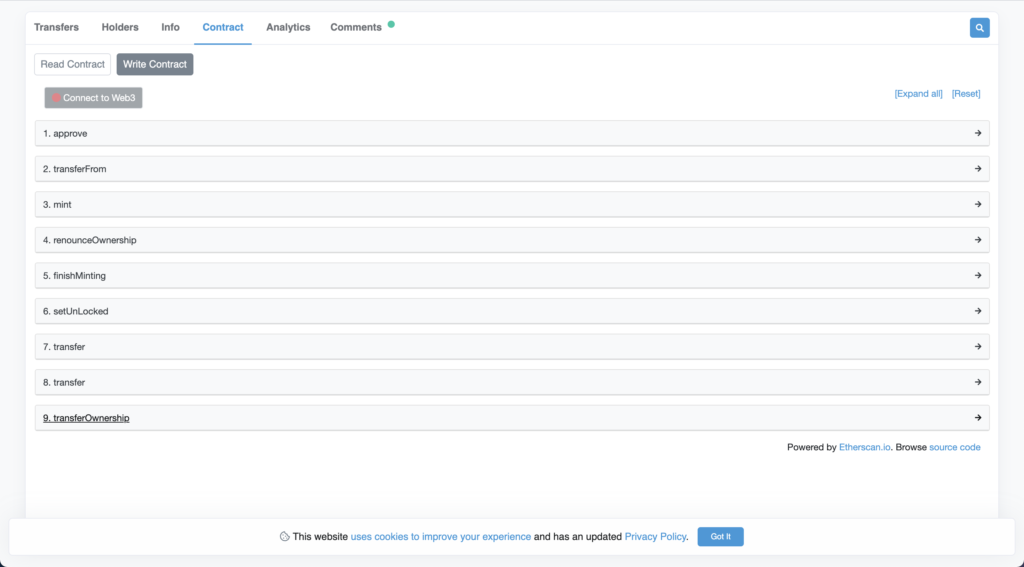
今回はトークンの機能の確認方法として、エクスプローラーを使った、機能の確認方法をご紹介しました。
たとえば、最初から『setUnlocked』ボタンが付いている場合は、トークンにロックアップ機能(譲渡制限)が付いていますので、誰にも送金できないです。
事前にトークンの内容をしっかり確認しておくことで、トラブルも避けられますので、確認する癖をつけることが大事です。
引き続き、エクスプローラーでしっかり内容を確認し、投資を楽しみましょう。